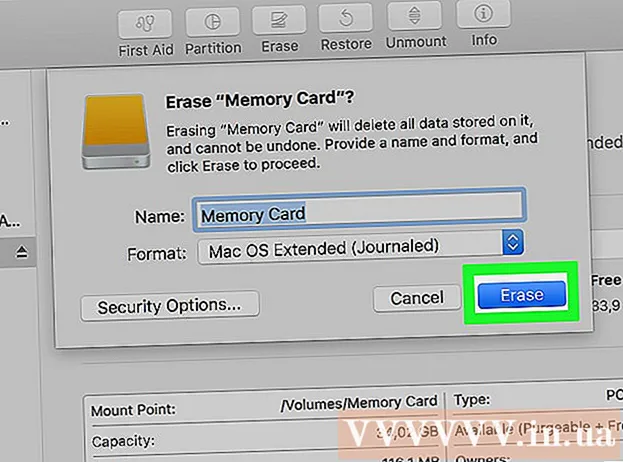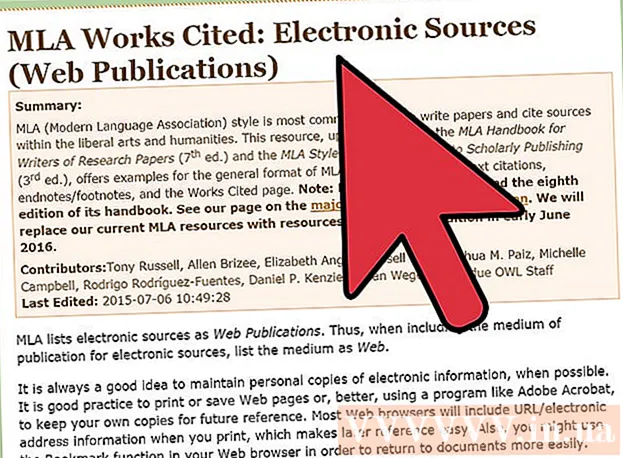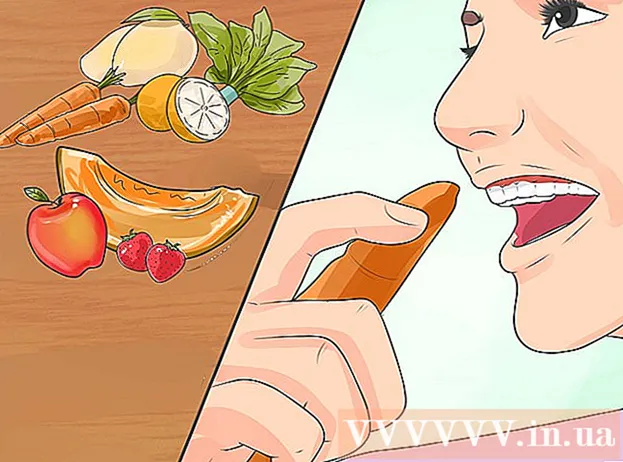लेखक:
Morris Wright
निर्माण की तारीख:
1 अप्रैल 2021
डेट अपडेट करें:
26 जून 2024
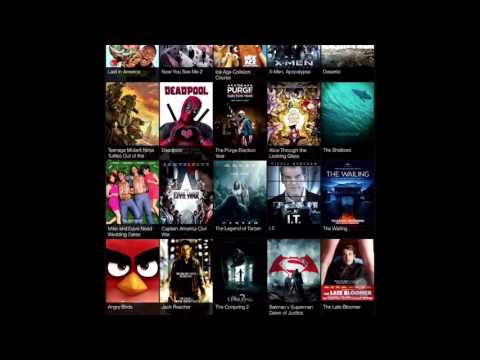
विषय
- कदम बढ़ाने के लिए
- 3 की विधि 1: अपने डीवीडी संग्रह को iTunes में जोड़ें
- विधि 2 का 3: फिल्में डाउनलोड करें और उन्हें अपने iPad पर कॉपी करें
- 3 की विधि 3: फ्री में मूवी स्ट्रीम करने के लिए ऐप्स का उपयोग करना
एक iPad एक अद्भुत उपकरण है। खूबसूरत रेटिना डिस्प्ले और लंबी बैटरी लाइफ आईपैड को फिल्में देखने का एक बेहतरीन साधन बनाते हैं। समस्या यह है कि आजकल फिल्में डाउनलोड करना बहुत महंगा है। यदि आपके पास एक व्यापक डीवीडी संग्रह है, तो आप इन फिल्मों को उन फ़ाइलों में बदलने के लिए मुफ्त सॉफ़्टवेयर का उपयोग कर सकते हैं जिन्हें आप अपने iPad पर खेल सकते हैं। इसके अलावा, आप डाउनलोड की गई फिल्मों को अपने iPad के लिए उपयुक्त प्रारूप में बदल सकते हैं। अंत में, कई मुफ्त एप्लिकेशन उपलब्ध हैं जो आपको अपने iPad पर सैकड़ों मुफ्त फिल्में स्ट्रीम करने की अनुमति देते हैं।
कदम बढ़ाने के लिए
3 की विधि 1: अपने डीवीडी संग्रह को iTunes में जोड़ें
 डाउनलोड करें और हैंडब्रेक स्थापित करें। हैंडब्रेक एक मुफ्त कार्यक्रम है जो आपको अपने कंप्यूटर पर डीवीडी को "चीर" करने की अनुमति देता है, फिर उन्हें iPad (कुछ समायोजन के साथ) के लिए उपयुक्त प्रारूप में परिवर्तित करें। यह विंडोज, मैक और लिनक्स के लिए उपलब्ध है। आप इसे डाउनलोड कर सकते हैं handbrake.fr.
डाउनलोड करें और हैंडब्रेक स्थापित करें। हैंडब्रेक एक मुफ्त कार्यक्रम है जो आपको अपने कंप्यूटर पर डीवीडी को "चीर" करने की अनुमति देता है, फिर उन्हें iPad (कुछ समायोजन के साथ) के लिए उपयुक्त प्रारूप में परिवर्तित करें। यह विंडोज, मैक और लिनक्स के लिए उपलब्ध है। आप इसे डाउनलोड कर सकते हैं handbrake.fr.  डीवीडी एन्क्रिप्शन को बायपास करने के लिए libdvdcss फ़ाइल डाउनलोड करें। नकल रोकने के लिए अधिकांश डीवीडी संरक्षित हैं। जब आपके कंप्यूटर में डीवीडी कॉपी की जाती है तो libdvdcss फ़ाइल हैंडब्रेक को सुरक्षा को बायपास करने की अनुमति देती है। आप इसे डाउनलोड कर सकते हैं download.videolan.org/pub/libdvdcss/1.2.12/12। अपने ऑपरेटिंग सिस्टम के लिए सही संस्करण का चयन करें।
डीवीडी एन्क्रिप्शन को बायपास करने के लिए libdvdcss फ़ाइल डाउनलोड करें। नकल रोकने के लिए अधिकांश डीवीडी संरक्षित हैं। जब आपके कंप्यूटर में डीवीडी कॉपी की जाती है तो libdvdcss फ़ाइल हैंडब्रेक को सुरक्षा को बायपास करने की अनुमति देती है। आप इसे डाउनलोड कर सकते हैं download.videolan.org/pub/libdvdcss/1.2.12/12। अपने ऑपरेटिंग सिस्टम के लिए सही संस्करण का चयन करें।  Libdvdcss फ़ाइल को सही स्थान पर ले जाएँ। Libdvdcss फ़ाइल डाउनलोड करने के बाद, इसे "हैंडब्रेक" फ़ोल्डर में रखें।
Libdvdcss फ़ाइल को सही स्थान पर ले जाएँ। Libdvdcss फ़ाइल डाउनलोड करने के बाद, इसे "हैंडब्रेक" फ़ोल्डर में रखें। - विंडोज - libdvdcss-2 फ़ाइल को कॉपी करें C: Program Files Handbrake या अपने चुने हुए हैंडब्रेक स्थान पर।
- Mac OS X - फ़ाइल को सही स्थान पर स्वचालित रूप से स्थापित करने के लिए libdvdcss.pkg फ़ाइल पर डबल-क्लिक करें।
 अपने कंप्यूटर में डीवीडी लगाएं। आप केवल उन डीवीडी को रिप कर सकते हैं, जिन्हें आपने खुद खरीदा है, और यहां तक कि एक ग्रे क्षेत्र भी है, लेकिन जब तक आप आगे फिल्मों को वितरित नहीं करते हैं, तब तक यह किसी भी समस्या का कारण नहीं होगा।
अपने कंप्यूटर में डीवीडी लगाएं। आप केवल उन डीवीडी को रिप कर सकते हैं, जिन्हें आपने खुद खरीदा है, और यहां तक कि एक ग्रे क्षेत्र भी है, लेकिन जब तक आप आगे फिल्मों को वितरित नहीं करते हैं, तब तक यह किसी भी समस्या का कारण नहीं होगा।  हैंडब्रेक शुरू करें। जटिल विकल्पों के बारे में चिंता न करें, आप फिल्म बदलने के लिए पूर्व निर्धारित सेटिंग्स का उपयोग करें।
हैंडब्रेक शुरू करें। जटिल विकल्पों के बारे में चिंता न करें, आप फिल्म बदलने के लिए पूर्व निर्धारित सेटिंग्स का उपयोग करें। 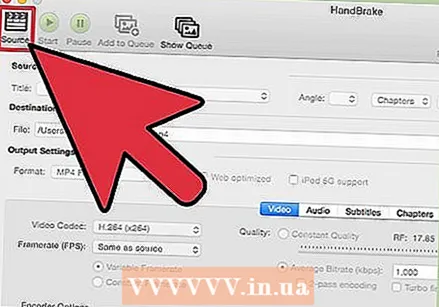 "स्रोत" पर क्लिक करें और "डीवीडी वीडियो" चुनें। हैंडब्रेक अब आपके कंप्यूटर में मौजूद डीवीडी को स्कैन करना शुरू कर देगा।
"स्रोत" पर क्लिक करें और "डीवीडी वीडियो" चुनें। हैंडब्रेक अब आपके कंप्यूटर में मौजूद डीवीडी को स्कैन करना शुरू कर देगा।  इच्छित शीर्षक का चयन करें। यदि आपकी डीवीडी में वाइडस्क्रीन और पूर्ण स्क्रीन दोनों संस्करण हैं, तो आप अब "शीर्षक" ड्रॉप-डाउन मेनू से वांछित संस्करण चुन सकते हैं। "चित्र" टैब में "आकार" अनुभाग आपको यह निर्धारित करने में मदद करेगा कि यह कौन सा है।
इच्छित शीर्षक का चयन करें। यदि आपकी डीवीडी में वाइडस्क्रीन और पूर्ण स्क्रीन दोनों संस्करण हैं, तो आप अब "शीर्षक" ड्रॉप-डाउन मेनू से वांछित संस्करण चुन सकते हैं। "चित्र" टैब में "आकार" अनुभाग आपको यह निर्धारित करने में मदद करेगा कि यह कौन सा है।  परिवर्तित फ़ाइल का स्थान सेट करें। फ़ाइल को सहेजना चाहते हैं, जहां चयन करने के लिए "गंतव्य" फ़ील्ड के बगल में स्थित ब्राउज़ बटन पर क्लिक करें।
परिवर्तित फ़ाइल का स्थान सेट करें। फ़ाइल को सहेजना चाहते हैं, जहां चयन करने के लिए "गंतव्य" फ़ील्ड के बगल में स्थित ब्राउज़ बटन पर क्लिक करें।  "प्रीसेट" सूची से "आईपैड" चुनें। यह सेटिंग सुनिश्चित करती है कि मूवी एक प्रारूप में परिवर्तित हो जाए जो आपके iPad के लिए उपयुक्त हो। यदि आप "प्रीसेट" नहीं देखते हैं, तो "टॉगल प्रीसेट" बटन पर क्लिक करें।
"प्रीसेट" सूची से "आईपैड" चुनें। यह सेटिंग सुनिश्चित करती है कि मूवी एक प्रारूप में परिवर्तित हो जाए जो आपके iPad के लिए उपयुक्त हो। यदि आप "प्रीसेट" नहीं देखते हैं, तो "टॉगल प्रीसेट" बटन पर क्लिक करें।  डीवीडी को रिप करना और परिवर्तित करना शुरू करने के लिए "प्रारंभ" पर क्लिक करें। यह संभवत: कुछ समय लगेगा, मूवी को आपके कंप्यूटर पर कॉपी किया जाना चाहिए और iPad के लिए उपयुक्त प्रारूप में परिवर्तित किया जाना चाहिए। आप हैंडब्रेक विंडो के नीचे की प्रगति पर नजर रख सकते हैं।
डीवीडी को रिप करना और परिवर्तित करना शुरू करने के लिए "प्रारंभ" पर क्लिक करें। यह संभवत: कुछ समय लगेगा, मूवी को आपके कंप्यूटर पर कॉपी किया जाना चाहिए और iPad के लिए उपयुक्त प्रारूप में परिवर्तित किया जाना चाहिए। आप हैंडब्रेक विंडो के नीचे की प्रगति पर नजर रख सकते हैं। 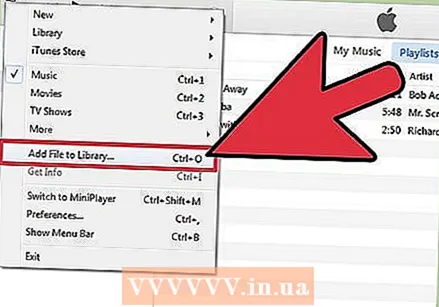 मूवी को अपने iTunes लाइब्रेरी में जोड़ें। एक बार जब फिल्म परिवर्तित हो गई है, तो आप अपने आईपैड के साथ सिंक करने के लिए अपने आईट्यून्स लाइब्रेरी में मूवी जोड़ सकते हैं।
मूवी को अपने iTunes लाइब्रेरी में जोड़ें। एक बार जब फिल्म परिवर्तित हो गई है, तो आप अपने आईपैड के साथ सिंक करने के लिए अपने आईट्यून्स लाइब्रेरी में मूवी जोड़ सकते हैं। - "फाइल" (विंडोज) या "आर्काइव" (मैक) पर क्लिक करें और "लाइब्रेरी में फाइल जोड़ें" चुनें। उस फ़ाइल को देखें जिसे आपने अभी रिप किया है और परिवर्तित किया है।
 अपने iTunes लाइब्रेरी में "मूवीज" सेक्शन खोलें। "होम वीडियो" टैब चुनें। यहां वे सभी फिल्में हैं जो आपने आईट्यून्स पर आयात की हैं।
अपने iTunes लाइब्रेरी में "मूवीज" सेक्शन खोलें। "होम वीडियो" टैब चुनें। यहां वे सभी फिल्में हैं जो आपने आईट्यून्स पर आयात की हैं। - मूवी को "मूवीज़" अनुभाग में ले जाने के लिए, माउस पर राइट-क्लिक करें और "गेट इन्फो" चुनें। "विकल्प" टैब के तहत, उस श्रेणी का चयन करने के लिए मेनू का उपयोग करें जिसे आप फिल्म को स्थानांतरित करना चाहते हैं।
 मूवी को अपने iPad पर सिंक करें। अब जब फिल्म आपके आईट्यून्स लाइब्रेरी में है, तो आप आईपैड को आईट्यून्स के साथ सिंक कर सकते हैं। फिर आप जब चाहें अपने iPad पर फिल्म देख सकते हैं।
मूवी को अपने iPad पर सिंक करें। अब जब फिल्म आपके आईट्यून्स लाइब्रेरी में है, तो आप आईपैड को आईट्यून्स के साथ सिंक कर सकते हैं। फिर आप जब चाहें अपने iPad पर फिल्म देख सकते हैं।
विधि 2 का 3: फिल्में डाउनलोड करें और उन्हें अपने iPad पर कॉपी करें
 एक फिल्म खोजें जिसे आप कानूनी रूप से और मुफ्त में डाउनलोड कर सकते हैं। ज्यादातर जानी-मानी फिल्मों में पैसा लगता है, लेकिन ऐसी वेबसाइटें भी हैं, जहां आप मुफ्त में फिल्में डाउनलोड कर सकते हैं। यहाँ कुछ वेबसाइटें हैं:
एक फिल्म खोजें जिसे आप कानूनी रूप से और मुफ्त में डाउनलोड कर सकते हैं। ज्यादातर जानी-मानी फिल्मों में पैसा लगता है, लेकिन ऐसी वेबसाइटें भी हैं, जहां आप मुफ्त में फिल्में डाउनलोड कर सकते हैं। यहाँ कुछ वेबसाइटें हैं: - Archive.org (आर्काइव.ऑर्ग / ईमेल) - यह फिल्मों का एक बड़ा संग्रह है जिसे कोई भी डाउनलोड कर सकता है। डाउनलोड करते समय कृपया "h.246" संस्करण चुनें।
- YouTube का "फ्री मूवीज़" खंड - यह उन फिल्मों का एक संग्रह है जिन्हें कानूनी तौर पर मुफ्त देखने के लिए YouTube पर अपलोड किया गया है। यदि आप इनमें से कोई एक मूवी डाउनलोड करना चाहते हैं तो आप एक विशेष डाउनलोड वेबसाइट का उपयोग कर सकते हैं।
- क्लासिक सिनेमा ऑनलाइन (Classiccinemaonline.com) - इस वेबसाइट पर आपको हॉलीवुड के शुरुआती दिनों की कई फिल्में मिलेंगी, ज्यादातर फिल्में मुफ्त में डाउनलोड की जा सकती हैं। एक फिल्म का चयन करें और .avi फ़ाइल के रूप में फिल्म डाउनलोड करने के लिए "डाउनलोड" बटन पर क्लिक करें। फ़ाइल को तब iPad के लिए उपयुक्त प्रारूप में परिवर्तित किया जाना चाहिए (नीचे देखें)।
 एक धार फ़ाइल डाउनलोड करें। मुफ्त में फिल्में डाउनलोड करने का दूसरा विकल्प एक धार फ़ाइल के माध्यम से है।यह केवल कानूनी है यदि आपके पास भौतिक वाहक पर पहले से ही फिल्म आपके कब्जे में है। टोरेंट फ़ाइल के माध्यम से डाउनलोड की जाने वाली अधिकांश फिल्मों को आपके iPad पर (नीचे देखें) देखने से पहले उन्हें परिवर्तित करना होगा। टोरेंट के बारे में अधिक जानकारी के लिए, यहां क्लिक करें।
एक धार फ़ाइल डाउनलोड करें। मुफ्त में फिल्में डाउनलोड करने का दूसरा विकल्प एक धार फ़ाइल के माध्यम से है।यह केवल कानूनी है यदि आपके पास भौतिक वाहक पर पहले से ही फिल्म आपके कब्जे में है। टोरेंट फ़ाइल के माध्यम से डाउनलोड की जाने वाली अधिकांश फिल्मों को आपके iPad पर (नीचे देखें) देखने से पहले उन्हें परिवर्तित करना होगा। टोरेंट के बारे में अधिक जानकारी के लिए, यहां क्लिक करें। 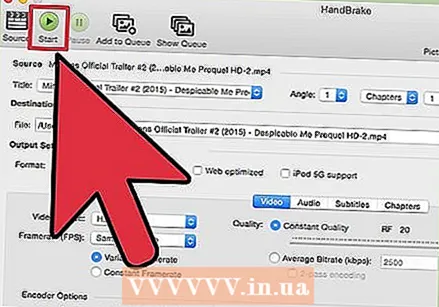 अपने डाउनलोड की गई फ़ाइल को अपने iPad पर उपयोग के लिए उपयुक्त बनाने के लिए हैंडब्रेक का उपयोग करें। अधिकांश फाइलें तुरंत iPad के लिए उपयुक्त नहीं होंगी। आप फिल्मों को परिवर्तित करने के लिए मुफ्त हैंडब्रेक कार्यक्रम का उपयोग कर सकते हैं।
अपने डाउनलोड की गई फ़ाइल को अपने iPad पर उपयोग के लिए उपयुक्त बनाने के लिए हैंडब्रेक का उपयोग करें। अधिकांश फाइलें तुरंत iPad के लिए उपयुक्त नहीं होंगी। आप फिल्मों को परिवर्तित करने के लिए मुफ्त हैंडब्रेक कार्यक्रम का उपयोग कर सकते हैं। - उस पर हैंडब्रेक डाउनलोड और इंस्टॉल करें handbrake.fr.
- हैंडब्रेक शुरू करें और "स्रोत" बटन पर क्लिक करें। डाउनलोड की गई फ़ाइल का चयन करें।
- "गंतव्य" फ़ील्ड के बगल में स्थित ब्राउज़ बटन पर क्लिक करें जहां आप फ़ाइल को सहेजना चाहते हैं और आप इसे क्या नाम देना चाहते हैं ("फिल्म का नाम-आईपैड" विभिन्न संस्करणों को अलग करने का एक आसान तरीका है)।
- "प्रीसेट" सूची से "आईपैड" चुनें। यह सेटिंग सुनिश्चित करती है कि मूवी एक प्रारूप में परिवर्तित हो जाए जो आपके iPad के लिए उपयुक्त हो। यदि आप "प्रीसेट" नहीं देखते हैं, तो "टॉगल प्रीसेट" बटन पर क्लिक करें।
- "प्रारंभ" पर क्लिक करें। हैंडब्रेक अब फ़ाइल को परिवर्तित करना शुरू कर देगा, जिसमें कुछ समय लग सकता है। आप हैंडब्रेक विंडो के नीचे की प्रगति पर नजर रख सकते हैं।
 मूवी को अपने iTunes लाइब्रेरी में जोड़ें। एक बार जब फिल्म परिवर्तित हो गई है, तो आप अपने आईपैड के साथ सिंक करने के लिए अपने आईट्यून्स लाइब्रेरी में मूवी जोड़ सकते हैं।
मूवी को अपने iTunes लाइब्रेरी में जोड़ें। एक बार जब फिल्म परिवर्तित हो गई है, तो आप अपने आईपैड के साथ सिंक करने के लिए अपने आईट्यून्स लाइब्रेरी में मूवी जोड़ सकते हैं। - "फाइल" (विंडोज) या "आर्काइव" (मैक) पर क्लिक करें और "लाइब्रेरी में फाइल जोड़ें" चुनें। उस फ़ाइल को देखें जिसे आपने अभी परिवर्तित किया है।
- अपने iTunes लाइब्रेरी में "मूवीज" सेक्शन खोलें। अनुभाग खोलने के लिए विंडो के शीर्ष पर स्थित मूवी आइकन पर क्लिक करें।
- "होम वीडियो" टैब चुनें। यहां वे सभी फिल्में हैं जो आपने आईट्यून्स पर आयात की हैं। मूवी को "मूवीज़" अनुभाग में ले जाने के लिए, माउस पर राइट-क्लिक करें और "गेट इन्फो" चुनें। "विकल्प" टैब के तहत, उस श्रेणी का चयन करने के लिए मेनू का उपयोग करें जिसे आप फिल्म को स्थानांतरित करना चाहते हैं।
 मूवी को अपने iPad पर सिंक करें। अब जब फिल्म आपके आईट्यून्स लाइब्रेरी में है, तो आप आईपैड को आईट्यून्स के साथ सिंक कर सकते हैं। फिर आप जब चाहें अपने iPad पर फिल्म देख सकते हैं।
मूवी को अपने iPad पर सिंक करें। अब जब फिल्म आपके आईट्यून्स लाइब्रेरी में है, तो आप आईपैड को आईट्यून्स के साथ सिंक कर सकते हैं। फिर आप जब चाहें अपने iPad पर फिल्म देख सकते हैं।
3 की विधि 3: फ्री में मूवी स्ट्रीम करने के लिए ऐप्स का उपयोग करना
 ऐप स्टोर पर जाएं और अपने आईपैड पर फिल्मों को स्ट्रीम करने के लिए एक मुफ्त ऐप डाउनलोड करें। IPad के लिए कई विकल्प उपलब्ध हैं, कुछ (जैसे हुलु और नेटफ्लिक्स) को मासिक सदस्यता की आवश्यकता होती है। सौभाग्य से, ऐसे ऐप भी हैं जहां आप मुफ्त में फिल्में देख सकते हैं, जो आमतौर पर विज्ञापनों द्वारा बाधित होती हैं। ये लोकप्रिय ऐप हैं:
ऐप स्टोर पर जाएं और अपने आईपैड पर फिल्मों को स्ट्रीम करने के लिए एक मुफ्त ऐप डाउनलोड करें। IPad के लिए कई विकल्प उपलब्ध हैं, कुछ (जैसे हुलु और नेटफ्लिक्स) को मासिक सदस्यता की आवश्यकता होती है। सौभाग्य से, ऐसे ऐप भी हैं जहां आप मुफ्त में फिल्में देख सकते हैं, जो आमतौर पर विज्ञापनों द्वारा बाधित होती हैं। ये लोकप्रिय ऐप हैं: - क्रैकल - इस ऐप में सैकड़ों फिल्में उपलब्ध हैं, जो विज्ञापनों द्वारा बाधित हैं। सदस्यता की आवश्यकता नहीं है। यदि आप मुफ्त में अधिक प्रसिद्ध फिल्में देखना चाहते हैं, तो यह सबसे अच्छा विकल्प है।
- एनएफबी फिल्म्स - यह "नेशनल फिल्म बोर्ड ऑफ कनाडा" का एक ऐप है, आप इस पर हजारों फिल्में मुफ्त में देख सकते हैं।
- PlayBox - इस ऐप पर आप हजारों फिल्में, टीवी शो आदि देख सकते हैं। आप अपनी पसंद के टीवी शो या मूवी डाउनलोड कर सकते हैं और चलते-फिरते देख सकते हैं।
 एप्लिकेशन पर उपलब्ध फिल्मों के लिए खोजें। फिल्मों का चयन आमतौर पर मुफ्त ऐप्स पर जल्दी से बदल जाता है, इसलिए देखने के लिए हमेशा कुछ नया होता है।
एप्लिकेशन पर उपलब्ध फिल्मों के लिए खोजें। फिल्मों का चयन आमतौर पर मुफ्त ऐप्स पर जल्दी से बदल जाता है, इसलिए देखने के लिए हमेशा कुछ नया होता है।  फिल्म चलाएं। स्ट्रीमिंग ऐप के साथ आप तुरंत फिल्म चला सकते हैं, बशर्ते आपके पास काम करने का इंटरनेट कनेक्शन हो। फिल्म को देखने के लिए डाउनलोड करने के लिए आपको इंतजार नहीं करना पड़ेगा।
फिल्म चलाएं। स्ट्रीमिंग ऐप के साथ आप तुरंत फिल्म चला सकते हैं, बशर्ते आपके पास काम करने का इंटरनेट कनेक्शन हो। फिल्म को देखने के लिए डाउनलोड करने के लिए आपको इंतजार नहीं करना पड़ेगा।